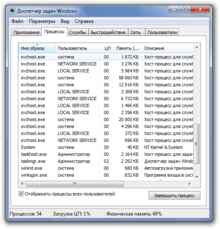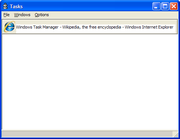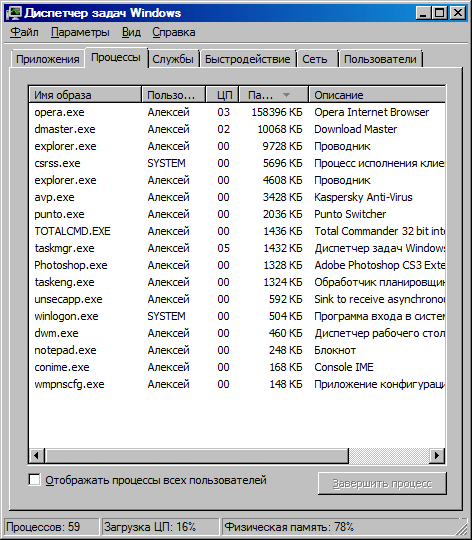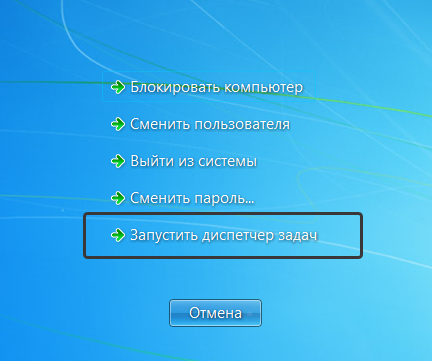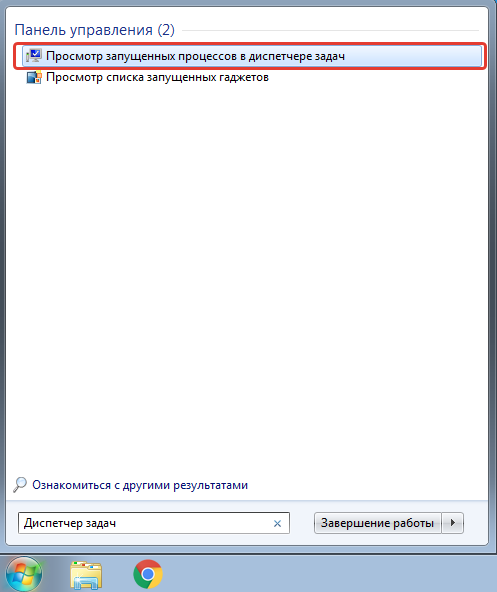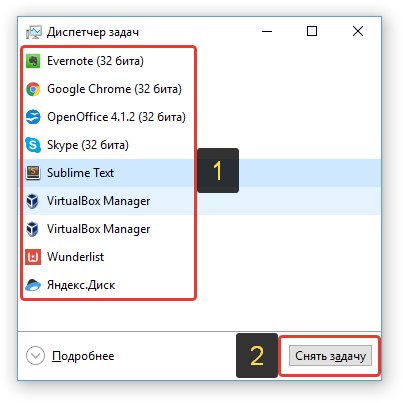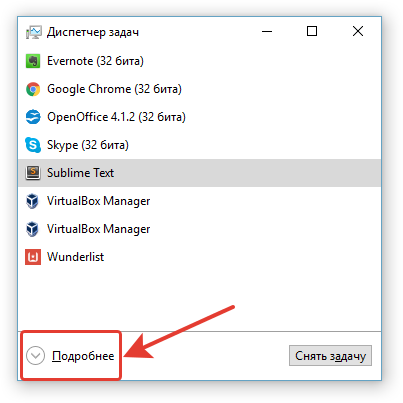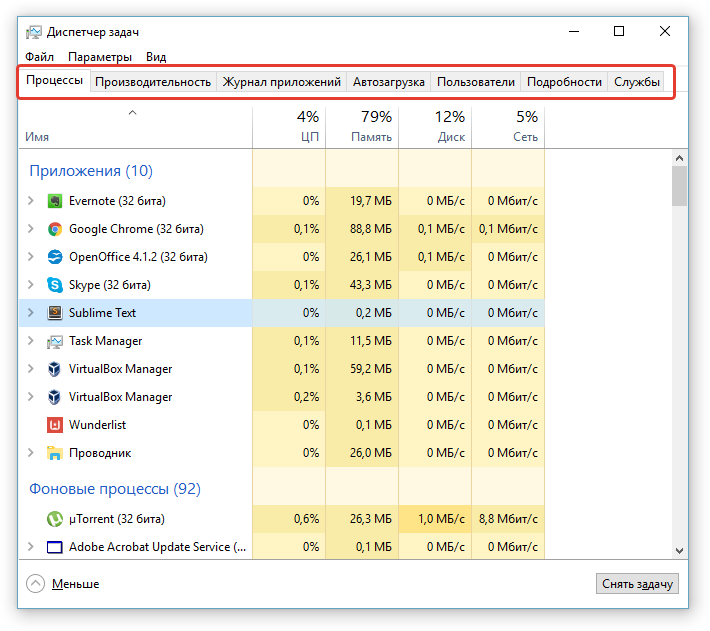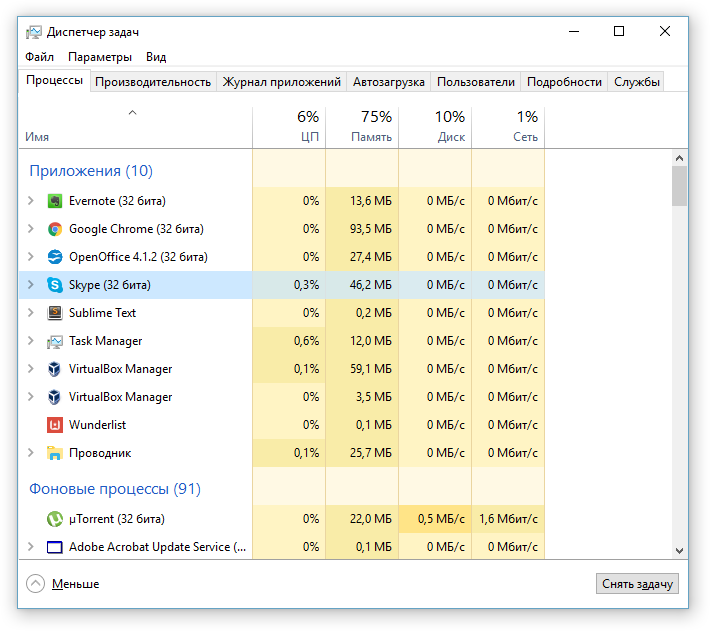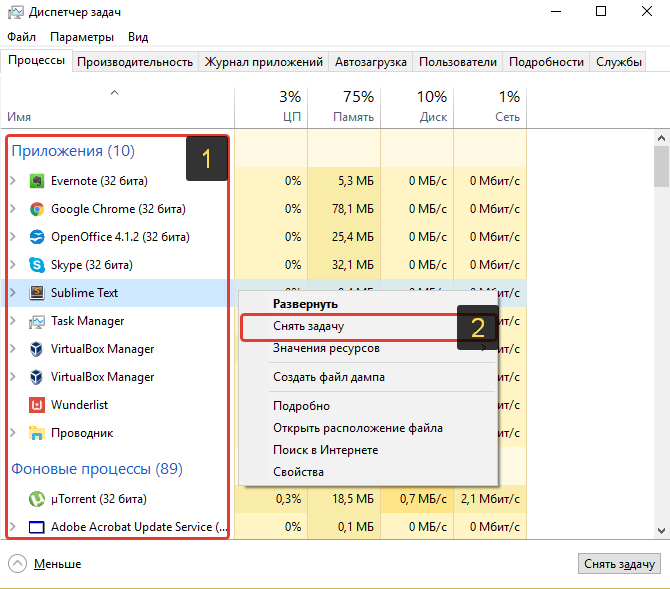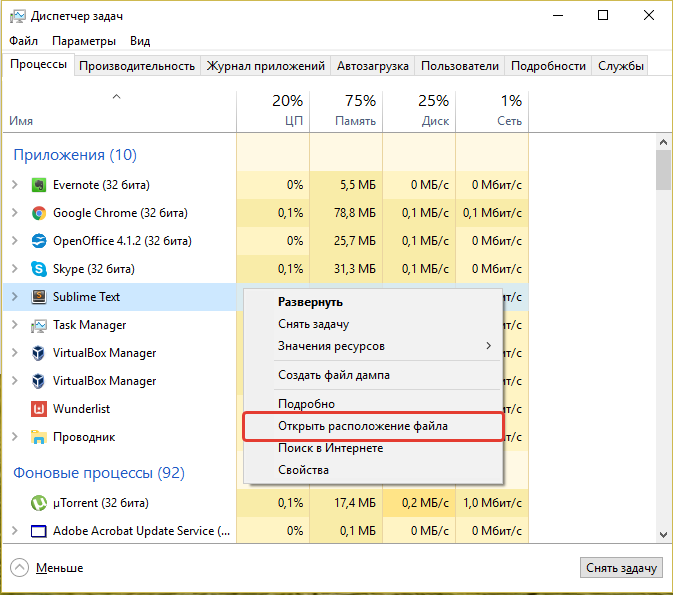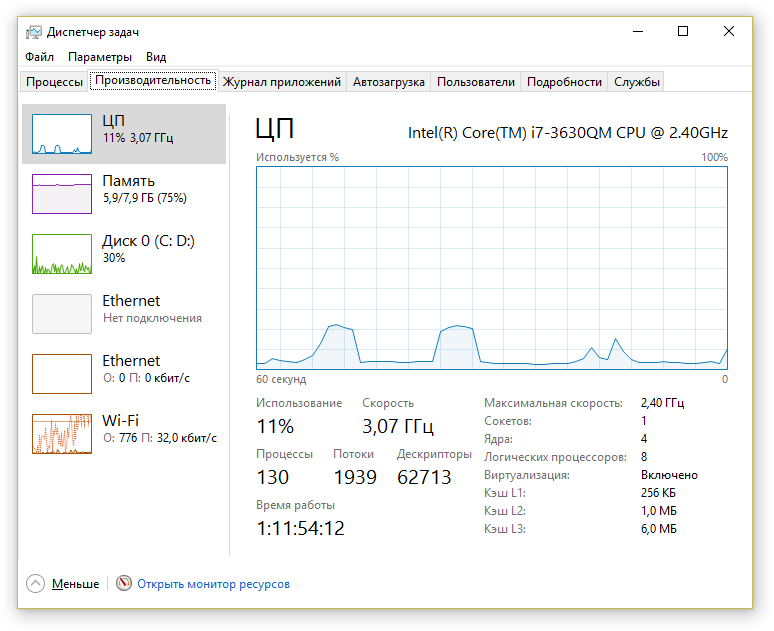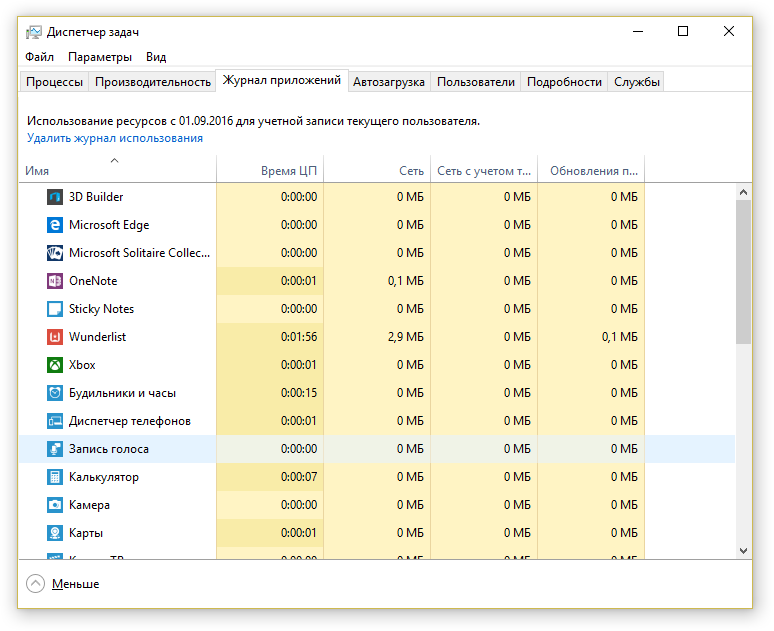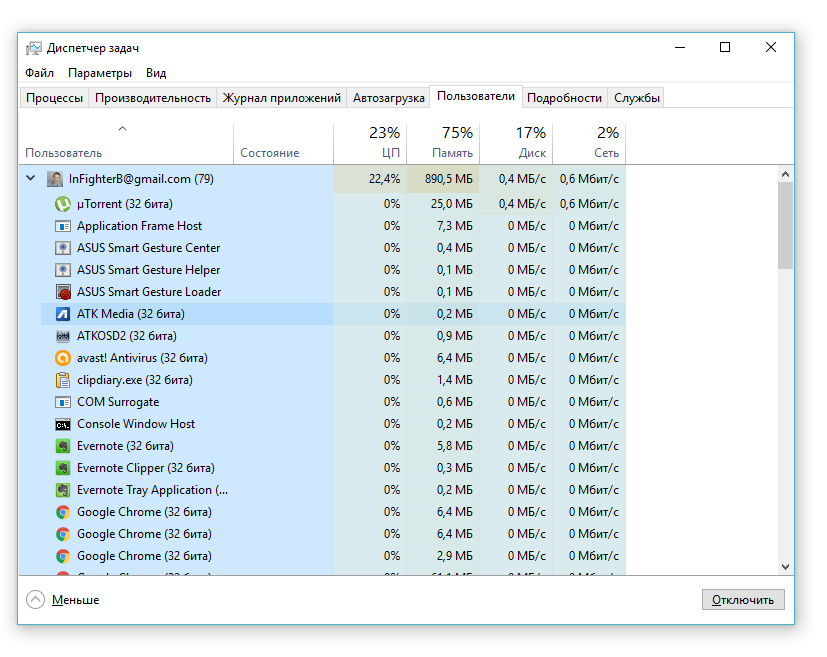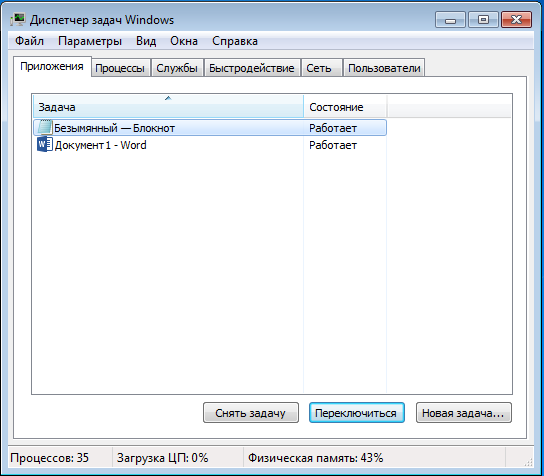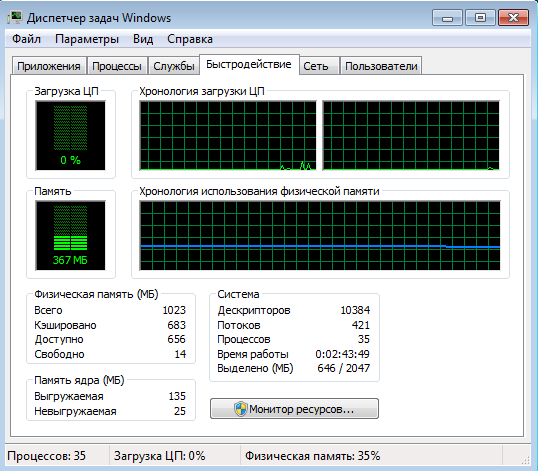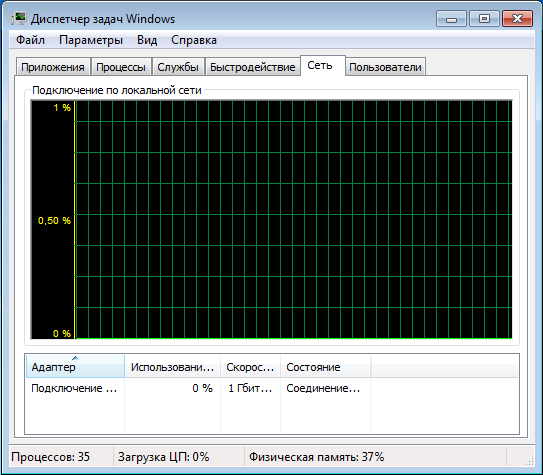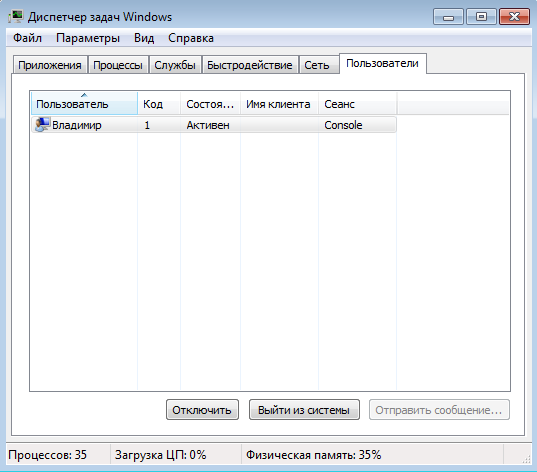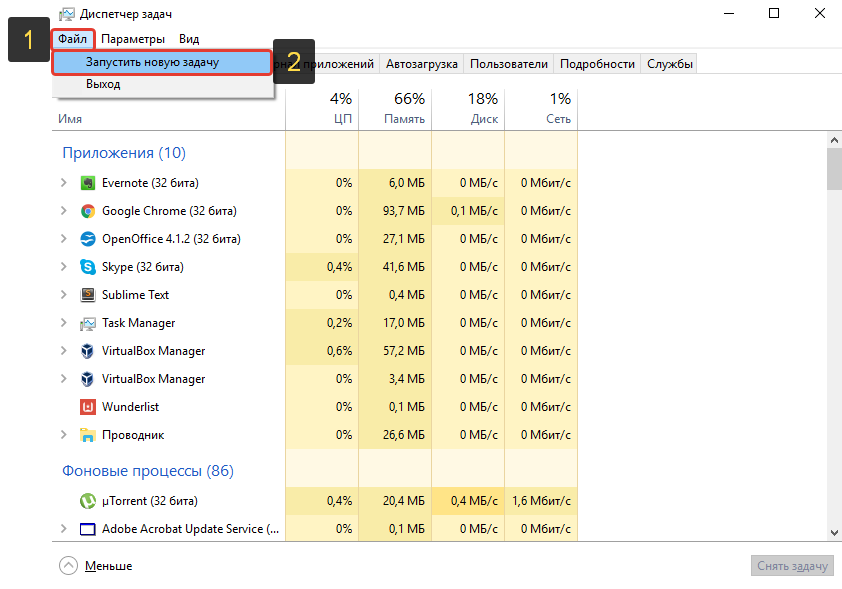Что такое диспетчер задач в операционных системах семейства microsoft windows
Диспетчер задач Microsoft Windows
Диспетчер задач Microsoft Windows
Диспетчер задач в операционных системах семейства Microsoft Windows — утилита для вывода на экран списка запущенных процессов и потребляемых ими ресурсов (в частности статус, процессорное время и потребляемая оперативная память). Также есть возможность некоторой манипуляции процессами.
Windows Task Manager в Windows NT можно вызвать, одновременно нажав клавиши Ctrl+Shift+Esc. В Windows NT и в Windows XP существует более известная комбинация клавиш — Ctrl+Alt+Del. Диспетчер задач можно также запустить по названию taskmgr.exe или кликнув правым кликом по панели задач и выбрав соответствующий пункт в всплывающем меню.
Диспетчер задач — встроенная в операционную систему утилита. Она содержит вкладки:
Другие менеджеры процессов от компании Sysinternals, которая сейчас принадлежит Microsoft (доступны для бесплатного скачивания):
Backup and Restore Center • COMMAND.COM • cmd.exe • Easy Transfer • Event Viewer • Installer • Netsh • PowerShell • Problem Reports and Solutions • Sysprep • Настройка системы (msconfig) • System File Checker • WinSAT • Windows Update • Восстановление системы • Дефрагментация диска • Диспетчер задач • Диспетчер устройств • Консоль управления • Очистка диска • Панель управления (функции)
Актуальные: Contacts • DVD Maker • Fax and Scan • Internet Explorer • Journal • Magnifier • Media Center • Media Player • Meeting Space • Mobile Device Center • Mobility Center • Narrator • Paint • Private Character Editor • Remote Assistance • Speech Recognition • WordPad • Блокнот • Боковая панель • Звукозапись • Календарь • Калькулятор • Ножницы • Почта • Таблица символов
Chess Titans • Hold ‘Em • InkBall • Mahjong Titans • Purble Place • Пасьянс «Косынка» • Пасьянс «Паук» • Сапёр • Пасьянс «Свободная ячейка» • Пинбол • Червы
Autorun • BITS • CLFS Error Reporting • Multimedia Class Scheduler • Shadow Copy • Task Scheduler • Wireless Zero Configuration •
Active Directory • Deployment Services • DFS Replication • DNS • Domains • Folder redirection • Hyper-V • IIS • Media Services • MSMQ • Network Access Protection • Print Services for UNIX • Remote Differential Compression • Remote Installation Services • Rights Management Services • Roaming user profiles • SharePoint Services • System Resource Manager • Terminal Services • WSUS • Групповая политика • Координатор распределённых транзакций
Обзор • Object Manager • I/O request packets • Kernel Transaction Manager • Logical Disk Manager • Security Accounts Manager • Windows Resource Protection • LSASS • CSRSS • SMSS • Диспетчер печати • Запуск (Vista)
Unix subsystem (Interix) • Virtual DOS Machine • Windows on Windows • WOW64
Полезное
Смотреть что такое «Диспетчер задач Microsoft Windows» в других словарях:
Панель задач Microsoft Windows — Панель задач (англ. taskbar) приложение, которое используется для запуска других программ или управления уже запущенными, и представляет собой панель инструментов. В частности используется для управления окнами приложений. Панель задач может… … Википедия
Диспетчер задач — У этого термина существуют и другие значения, см. Диспетчер (значения). Эта статья об утилитах управления процессами. О встроенной утилите Microsoft Windows см. Диспетчер задач Microsoft Windows. Диспетчер задач … … Википедия
Диспетчер задач Windows — Эта статья о Диспетчере задач в Microsoft Windows. О других подобных программах читайте в статье Диспетчер задач. Диспетчер задач в Windows 7 Диспетчер задач … Википедия
Microsoft Windows — Эту страницу предлагается переименовать в Windows. Пояснение причин и обсуждение на странице Википедия:К переименованию/2 апреля 2012. Возможно, её текущее название не соответствует нормам современного русского языка и/или правилам… … Википедия
Диспетчер рабочего стола (Microsoft Windows) — Про аналогичные программы см. Менеджер окон Desktop Window Manager Компонент Microsoft Windows Детали Другие названия Диспетчер рабочего стола[1] Поставляется с Windows Vista Windows 7 Windows 8 … Википедия
Меню «Пуск» (Microsoft Windows) — Меню «Пуск» Компонент Microsoft Windows … Википедия
Сервисы Microsoft Windows для UNIX — (англ. Microsoft Windows Services for UNIX, SFU) программный пакет, разработанный компанией Microsoft, обеспечивающий подсистему UNIX на системах класса Windows NT (в том числе и более поздних). Данная подсистема называется Interix.… … Википедия
Windows 8 — Windows 8 … Википедия
Windows PowerShell — Windows PowerShell … Википедия
Windows Aero — Windows Aero … Википедия
Диспетчер задач Windows
Диспетчер задач в операционных системах семейства Microsoft Windows — утилита для вывода на экран списка запущенных процессов и потребляемых ими ресурсов (в частности статус, процессорное время и потребляемая оперативная память). Также есть возможность некоторой манипуляции процессами.
Windows Task Manager в Windows NT можно вызвать, одновременно нажав клавиши Ctrl+Shift+Esc. В Windows NT и в Windows XP существует более известная комбинация клавиш — Ctrl+Alt+Del. Диспетчер задач можно также запустить в командной строке, введя имя его исполняемого файла (taskmgr.exe) или выбрав соответствующий пункт в контекстном меню панели задач.
Диспетчер задач — встроенная в операционную систему утилита. Она содержит вкладки:
Настройка
Диспетчер задач можно отключить через реестр установив значение параметру HKCU\Software\Microsoft\Windows\CurrentVersion\Policies\System\DisableTaskMgr значание ‘1’ (DWORD)
См. также
Менеджеры процессов от компании Sysinternals, которая в настоящее время принадлежит корпорации Microsoft и является частью веб-сайта Microsoft Technet:
Архивация и восстановление • COMMAND.COM • cmd.exe • Средство переноса данных • Просмотр событий • Установщик • netsh.exe • PowerShell • Отчёты о проблемах • rundll32.exe • Программа подготовки системы (Sysprep) • Настройка системы (MSConfig) • Проверка системных файлов • Индекс производительности • Центр обновления • Восстановление системы • Дефрагментация диска • Диспетчер задач • Диспетчер устройств • Консоль управления • Очистка диска • Панель управления (элементы)
Контакты • DVD Maker • Факсы и сканирование • Internet Explorer • Журнал • Экранная лупа • Media Center • Проигрыватель Windows Media • Программа совместной работы • Центр устройств Windows Mobile • Центр мобильности • Экранный диктор • Paint • Редактор личных символов • Удалённый помощник • Распознавание речи • WordPad • Блокнот • Боковая панель • Звукозапись • Календарь • Калькулятор • Ножницы • Почта • Таблица символов • Исторические: Movie Maker • NetMeeting • Outlook Express • Диспетчер программ • Диспетчер файлов • Фотоальбом
Chess Titans • Mahjong Titans • Purble Place • Пасьянсы (Косынка • Паук • Солитер) • Сапёр • Пинбол • Червы
Autorun.inf • Фоновая интеллектуальная служба передачи • Файловая система стандартного журналирования • Отчёты об ошибках • Планировщик классов мультимедиа • Теневая копия • Планировщик задач • Беспроводная настройка
Active Directory • Службы развёртывания • Служба репликации файлов • DNS • Домены • Перенаправление папок • Hyper-V • IIS • Media Services • MSMQ • Защита доступа к сети (NAP) • Службы печати для UNIX • Удалённое разностное сжатие • Службы удаленной установки • Служба управления правами • Перемещаемые профили пользователей • SharePoint • Диспетчер системных ресурсов • Удаленный рабочий стол • WSUS • Групповая политика • Координатор распределённых транзакций
Windows Task Manager
Диспетчер задач в операционных системах семейства Microsoft Windows — утилита для вывода на экран списка запущенных процессов и потребляемых ими ресурсов (в частности статус, процессорное время и потребляемая оперативная память). Также есть возможность некоторой манипуляции процессами.
Windows Task Manager в Windows NT можно вызвать, одновременно нажав клавиши Ctrl+Shift+Esc. В Windows NT и в Windows XP существует более известная комбинация клавиш — Ctrl+Alt+Del. Диспетчер задач можно также запустить по названию taskmgr.exe или кликнув правым кликом по панели задач и выбрав соответствующий пункт в всплывающем меню.
Диспетчер задач — встроенная в операционную систему утилита. Она содержит вкладки:
Пара утилит от компании Microsoft, утилиты не встроены в систему однако доступны для бесплатного скачивания:
Калькулятор • Calendar • Таблица символов • Contacts • DVD Maker • Fax and Scan • Internet Explorer • Journal • Outlook Express • Почта Windows • Magnifier • Media Center • Meeting Space • Mobile Device Center • Mobility Center • Movie Maker • Narrator • Notepad • Paint • Фотоальбом • Private Character Editor • Remote Assistance • Sidebar • Snipping Tool • Звукозапись • Windows Media Player • Windows Speech Recognition • Игры
Chess Titans • Hold ‘Em • InkBall • Mahjong Titans • Purble Place • Пасьянс «Косынка» • Пасьянс «Паук» • Сапёр • Пасьянс «Свободная ячейка» • Пинбол • Червы
Autorun • BITS • Task Scheduler • Wireless Zero Configuration • Shadow Copy • Windows Error Reporting • Multimedia Class Scheduler • CLFS
Hard link • Junction point • Mount Point • Reparse point • Symbolic link • TxF • FAT • CDFS • UDF • DFS • IFS
Domains • Active Directory • DNS • Групповая политика • Roaming user profiles • Folder redirection • Координатор распределённых транзакций • MSMQ • Windows SharePoint Services • Windows Media Services • Rights Management Services • IIS • Terminal Services • WSUS • Network Access Protection • DFS Replication • Remote Differential Compression • Print Services for UNIX • Remote Installation Services • Windows Deployment Services • Windows System Resource Manager • Hyper-V
NT series architecture • Object Manager • Startup process (Vista) • I/O request packets • Kernel Transaction Manager • Logical Disk Manager • Security Accounts Manager • Windows Resource Protection • LSASS • CSRSS • SMSS
Unix subsystem (Interix) • Virtual DOS Machine • Windows on Windows • WOW64
Полезное
Смотреть что такое «Windows Task Manager» в других словарях:
Windows Task Manager — is a task manager application included with Microsoft Windows NT family of operating systems that provides detailed information about computer performance and running applications, processes and CPU usage, commit charge and memory information,… … Wikipedia
Task Manager — Это статья об утилитах управления процессами. О встроенной утилите Microsoft Windows см. статью Диспетчер задач Microsoft Windows Диспетчер задач компьютерная программа (утилита) для вывода на экран списка запущенных процессов и потребляемых ими … Википедия
Task manager — A task manager is a program used to provide information about the processes and programs running on a computer, as well as the general status of the computer. It can also be used to terminate processes and programs, as well as change the… … Wikipedia
Windows Task Scheduler — Task Scheduler is a component of Microsoft Windows that provides the ability to schedule the launch of programs or scripts at pre defined times or after specified time intervals. It was first introduced in the Windows 95 Plus! pack as System… … Wikipedia
Task-Manager — Entwickler: Microsoft Aktuelle Version: ( ) Betriebssystem: Windows Kategorie: Systemsoftware … Deutsch Wikipedia
Task manager — Entwickler: Microsoft Aktuelle Version: ( ) Betriebssystem: Windows Kategorie: Systemsoftware … Deutsch Wikipedia
Task Manager — In Microsoft Windows NT, an application that allows a user to manually inspect the tasks running on the computer and select individual tasks for shutdown. Task Manager is opened by pressing Ctrl+Alt+Del … Dictionary of networking
AnVir Task Manager — Тип Утилита … Википедия
Windows NT 4.0 — Part of the Microsoft Windows family … Wikipedia
Windows XP — Windows Experience redirects here. For Windows Experience Index, see Windows System Assessment Tool. Windows XP Part of the Microsoft Windows family … Wikipedia
Диспетчер задач
Диспе́тчер зад́ач в операционных системах семейства Microsoft Windows — утилита для вывода на экран списка запущенных процессов и потребляемых ими ресурсов (в частности, статус, процессорное время и потребляемая оперативная память ). Также есть возможность некоторой манипуляции процессами.
Windows Task Manager в Windows NT можно вызвать, одновременно нажав клавиши Ctrl+Shift+Esc. В Windows NT и в Windows XP существует более известная комбинация клавиш — Ctrl+Alt+Del. Диспетчер задач можно также запустить в командной строке, введя имя его исполняемого файла (taskmgr.exe) или выбрав соответствующий пункт в контекстном меню панели задач.
Диспетчер задач — встроенная в операционную систему утилита. Она содержит вкладки :
Windows 8 [ ]
Диспетчер задач в Windows 8 (краткое состояние)
В Windows 8 программа «Диспетчер задач» была несколько переосмыслена. Теперь у приложения есть два состояния — краткое (отображает список названий запущенных программ) и подробное (отображает выполняемые процессы, активных пользователей, быстродействие жесткого диска, процессора, сети, оперативной памяти при помощи графиков, выполняемые службы).
Одной из особенностей Диспетчера задач в Windows 8 является то, что в подробном состоянии программа способна группировать одни и те же запущенные процессы в один (сворачивает их в единый список), что позволяет упростить управление запущенными процессами. Предыдущие версии Диспетчера задач не имели такой возможности. Одним из недостатков Диспетчера задач в Windows 8 является то, что в кратком состоянии программа не отображает запущенные окна Проводника.
Настройка [ ]
Диспетчер задач можно отключить через реестр, установив значение параметру HKCU\Software\Microsoft\Windows\CurrentVersion\Policies\System\DisableTaskMgr значение ‘1’ (DWORD)
См. также [ ]
Архивация и восстановление • COMMAND.COM • cmd.exe • Средство переноса данных • Просмотр событий • Установщик • netsh.exe • PowerShell • Отчёты о проблемах • rundll32.exe • Программа подготовки системы (Sysprep) • Настройка системы (MSConfig) • Проверка системных файлов • Индекс производительности • Центр обновления • Восстановление системы • Дефрагментация диска • Диспетчер задач • Диспетчер устройств • Консоль управления • Очистка диска • Панель управления ( элементы )
Контакты • DVD Maker • Факсы и сканирование • Internet Explorer • Журнал • Экранная лупа • Media Center • Проигрыватель Windows Media • Программа совместной работы • Центр устройств Windows Mobile • Центр мобильности • Экранный диктор • Paint • Редактор личных символов • Удалённый помощник • Распознавание речи • WordPad • Блокнот • Боковая панель • Звукозапись • Календарь • Калькулятор • Ножницы • Почта • Таблица символов • Исторические: Movie Maker • NetMeeting • Outlook Express • Диспетчер программ • Диспетчер файлов • Фотоальбом • Windows To Go
Chess Titans • Mahjong Titans • Purble Place • Пасьянсы ( Косынка • Паук • Солитер ) • Сапёр • Пинбол • Червы
Ntoskrnl.exe • Слой аппаратных абстракций (hal.dll) • Бездействие системы • svchost.exe • Реестр • Службы • Диспетчер управления сервисами • DLL ( формат модулей ) • PE • NTLDR • Диспетчер загрузки • Программа входа в систему (winlogon.exe) • Консоль восстановления • Windows RE • Windows PE • Защита ядра от изменений
Autorun.inf • Фоновая интеллектуальная служба передачи • Файловая система стандартного журналирования • Отчёты об ошибках • Планировщик классов мультимедиа • Теневая копия • Планировщик задач • Беспроводная настройка
ReFS • NTFS ( Жёсткая ссылка • Точка соединения • Точка монтирования • Точка повторной обработки • Символьная ссылка • TxF • EFS) • WinFS • FAT • exFAT • CDFS • UDF • DFS • IFS
Active Directory • Службы развёртывания • Служба репликации файлов • DNS • Домены • Перенаправление папок • Hyper-V • IIS • Media Services • MSMQ • Защита доступа к сети (NAP) • Службы печати для UNIX • Удалённое разностное сжатие • Службы удаленной установки • Служба управления правами • Перемещаемые профили пользователей • SharePoint • Диспетчер системных ресурсов • Удаленный рабочий стол • WSUS • Групповая политика • Координатор распределённых транзакций
NT • Диспетчер объектов • Пакеты запроса ввода/вывода • Диспетчер транзакций ядра • Диспетчер логических дисков • Диспетчер учетных записей безопасности • Защита ресурсов • lsass.exe • csrss.exe • smss.exe • spoolsv.exe • Запуск
BitLocker • Защитник • Предотвращение выполнения данных • Обязательный контроль целостности • Защищённый канал данных • UAC • UIPI • Брандмауэр • Центр обеспечения безопасности • Защита файлов
Для чего нужен диспетчер задач Windows? Основные возможности!
Во всех версиях операционных систем Windows есть так называемый «Диспетчер задач», при помощи которого, порой сложно решить какие-то возникшие на компьютере проблемы. Каждый опытный пользователь компьютера о диспетчере задач конечное же знает, но новички далеко не все. А ведь инструмент очень полезный и может пригодиться каждому. В данной статье будет рассказано о том, что такое диспетчер задач, для чего он может понадобиться и какие основные полезные возможности в нём имеются.
Диспетчер задач — это отдельная программа в операционных системах Windows. Её не требуется самостоятельно устанавливать, потому что она автоматически уже предустановлена, т. е. будет доступна сразу после установки Windows на компьютер. Основное его назначение — просмотр запущенных на компьютере программ (процессов и служб), а также управление ими, например, закрытие зависшей программы, её перезапуск, анализ ресурсов компьютера, которые выделяются под каждую из программ и служб системы. Этим пользуются чаще всего. Но есть и другие возможности, особенно в последних версиях Windows.
Как запустить диспетчер задач
В Windows 8 и 10 аналогично.
Если у вас не получается открыть диспетчер задач при помощи перечисленных выше горячих клавиш на клавиатуре, то воспользуйтесь поиском Windows. В поиске наберите «Диспетчер задач» и нужная программа появится в списке, где вы сможете её сразу открыть. Пример поиска:
В списке результатов поиска диспетчер задач может так и называться, а может называться так «Просмотр запущенных процессов в диспетчере задач».
Всё о том, как пользоваться поиском Windows различных версий, рассказано в отдельной статье — здесь.
Обзор функционала диспетчера задач на примере Windows 8, 10
Изначально диспетчер задач открывается в свёрнутом виде, где будут все открытые (запущенные) в данный момент программы на компьютере:
Через данное окно вы можете быстро завершить работу какой-либо программы (например, в случае её зависания). Для этого выберите программу из списка и нажмите «Снять задачу».
О решении проблем с зависаниями компьютера рассказано вот здесь.
Чтобы перейти к полному функционалу диспетчера задач, нажмите «Подробнее» (вы сможете свернуть диспетчер обратно в компактный режим кнопкой «Меньше»).
В результате диспетчер задач откроется в подробном виде, с несколькими вкладками для анализа различных параметров.
Вкладка «Процессы»
Здесь отображены все активные на данный момент программы на компьютере, а также те, которые работаю в фоновом режиме (т. е. вы не видите их работу, они как бы скрыты).
В первом столбце таблицы показаны названия программ. В следующих столбцах отображены ресерсы компьютера, которые занимает каждая из программ, т. е. — какая нагрузка ложится на центральный процессор (столбец «ЦП»), какой объём памяти программа занимает в оперативной памяти, какая нагрузка на жёсткий диск (запись и считывание информации), а также какая нагрузка на сеть (т. е. как активно программа что-то передаёт или скачивает из интернета / локальной сети). Вверху каждого столбца указано, сколько всего ресурсов (в процентах) потребляют все активные программы на вашем компьютере.
Такая информация позволяет оценить, какие из программ сильнее всего нагружают компьютер в целом или какие-то из основных его компонентов. Для удобства можно отсортировать порядок программ по нужному столбцу, кликнув по нему. Например, хотим увидеть, какие программы «съедают» больше всего оперативной памяти компьютера. Для этого кликаем по столбцу «Память» и в нужные программы отобразятся в самом верху.
Вы можете быстро закрыть любую из активных программ в списке. Для этого щёлкните по ней правой кнопкой мыши по выбранной из списка (1) программе и нажмите «Снять задачу» (2).
Иногда требуется посмотреть, а где на компьютере расположена та или иная программа из отображённых в списке. Чтобы открыть папку с программой, выберите её из списка, щёлкните правой кнопкой мыши и нажмите «Открыть расположение файла».
Вкладка «Производительность»
Здесь отображается сводка в реальном времени по использованию ресурсов вашего компьютера программами. Слева расположены основные компоненты, по которым отслеживается нагрузка в реальном времени: процессор (ЦП), оперативная память (Память), жёсткий диск (Диск), а также сетевые устройства (Ethernet – проводной интернет) и Wi-Fi.
Кликнув по компоненту, справа откроется графическое отображение нагрузки на него в реальном времени, а также дополнительная информация.
Вкладка «Журнал приложений»
В целом, чаще всего ненужная вкладка, где показана информация о нагрузке стандартных Windows-приложений на компоненты компьютера.
Здесь подразумеваются те приложения, которые можно загрузить из магазина Windows, например, «Запись голоса», «Карты», «Музыка Groove» и другие. Также в этом списке будут некоторые стандартные программы, доступные сразу после установки Windows, например, браузер Microsoft Edge.
Вкладка «Автозагрузка».
Здесь можно увидеть, какие программы автоматически запускаются сразу после загрузки Windows, т. е. сразу после включения компьютера. Это очень нужная информация, поскольку чем больше программ автоматически запускается сразу после старта Windows, тем больше нагрузки на компьютер. К примеру, вы можете намного дольше ожидать полной загрузки компьютера, чтобы начать работать. Поэтому, автозагрузку тех программ, которые вам не нужны сразу после включения компьютера, лучше отключить, чтобы бестолку не нагружать компьютер.
Дополнительная полезная информация по отключению программ из автозагрузки находится здесь.
Увидеть, включён ли автозапуск программы или отключён вы можете в столбце «Состояние» (1). Чтобы включить / отключить из автозагрузки нужную программу, выберите её из списка и нажмите кнопку справа внизу «Включить / Отключить» (2).
Вкладка «Пользователи»
Информацией на этой вкладке имеет смысл пользоваться только тогда, когда на компьютере работает не один единственный пользователь, а два и более. Если на компьютере работает несколько пользователей, то на этой вкладке можно посмотреть (по аналогии со вкладкой «Процессы»), обо всех активных у каждого из пользователей программ, а также какова нагрузка каждой из них ложится на основные компоненты компьютера.
В случае, если на компьютере работает только один пользователь, то удобнее пользоваться вкладкой «Процессы», рассмотренной выше.
Через данную вкладку можно закрывать программы, а также открывать папку, откуда была открыта программа, точно также как через вкладку «Процессы».
Вкладка «Подробности»
На данной вкладке можно увидеть более подробную информацию по активным на компьютере программам, например — увидеть название процесса (открытый файл), относящегося к программе, состояние программ (выполняется или приостановлено), описание и пользователя, под которым запущена программа.
Процесс программы — это определённый её файл.
Чаще всего данная вкладка не используется, поскольку хватает информации на вкладке «Процессы». Тем более, более подробная информация доступная для программ на этой вкладке редко является полезной. В описании, например, далеко не всегда присутствует именно описание, поскольку часто там дублируется либо название программы, либо имя процесса.
Разве что по названию процесса (столбец «Имя») можно понять, какой именно файл программы открыт.
Вкладка «Службы»
Службы — это фоновые программы, которые загружаются после запуска Windows и многие из которых являются необходимыми для работы различных встроенных в Windows программ, а также сторонних.
Через данную вкладку можно запустить остановленные (выключенные) службы, а также наоборот — отключить те, которые в данный момент работают. Некоторые лужбы имеет смысл отключать только для того, чтобы облегчить нагрузку на компьютер, поскольку чем больше служб работает одновременно, тем сильнее нагрузка.
Чтобы ориентироваться, какие службы можно отключить, а какие нельзя, требуется отдельное изучение каждой из этих служб. Большую часть из них трогать вообще нельзя, поскольку они являются служебными и жизненно необходимыми для правильной работы Windows и всех её компонентов. Отключив одну службу, могут перестать работать какие-то программы. Более того, службы могут зависеть друг от друга и бывает, что отключение одной службы ведёт за собой отключение ещё нескольких.
Не стоит пробовать отключать службу, пока на 100% не убедитесь, что она никогда не используется! Не стоит заниматься работой со службами, будучи неопытным пользователем компьютера!
Диспетчер задач на примере Windows 7 (в сравнении с Windows 8, 10)
В Windows 7 и более ранних версиях Windows, диспетчер задач имеет 90% всех тех же возможностей, что имеются в диспетчере задач Windows 8 и 10. Отличия заключаются в менее удобном интерфейсе и удобстве взаимодействия.
Вкладка «Приложения» аналогична вкладке «Процессы» из Windows 8,10. Только в Windows 7 здесь отображается минимум информации, например, не отображаются программы, работающие в фоновом режиме (невидимые), также отсутствует дополнительная информация по нагрузке программы на компьютер (по отдельным компонентам).
Для завершения программы используется кнопка «Снять задачу.
Вкладка «Процессы» аналогична вкладке «Подробности» из Windows 8,10 и там располагается та же самая информация, практически без изменений.
Вкладка «Службы» точно такая же как в новых версиях Windows.
Вкладка «Быстродействие» аналогична вкладке «Производительность» из Windows 8,10. Отличается менее удобным интерфейсом и меньшим количеством отображаемой информации.
Вкладка «Сеть» показывает нагрузку общую нагрузку на сеть со стороны программ, например, как много программы передают данные в интернет или скачивают. В Windows 8,10 такой вкладки нет, поскольку отображение нагрузки на сеть включено во вкладку «Производительность».
Вкладка «Пользователи». В Windows 8,10 есть такая же вкладка, позволяющая увидеть, какие программы открыты и работаю от того или иного пользователя Windows (если их несколько). В случае с Windows 7, на этой вкладке можно увидеть лишь список пользователей, активных на компьютере с возможность отключить нужного пользователя (если он не один) или выйти из его аккаунта в Windows.
Запуск программ через диспетчер задач
Через диспетчер задач можно не только закрывать программы, но и запускать вручную их запускать. К примеру, если программа зависла, вы её закрыли и через диспетчер задач можете запустить.
Это не актуально в том случае, если нужно запустить программу, которую вы итак можете легко открыть с ярлыка на рабочем столе, к примеру. Однако, если завис проводник Windows, то закрыв его, вы не увидите ничего кроме обоев рабочего стола и уже не сможете запустить никакую программу стандартным методом. В этом случае как раз помогает диспетчер задач.
Во всех версиях Windows процесс запуска программы через диспетчер задач одинаков.
Откройте меню «Файл» (1) и выберите «Запустить новую задачу» (2).
Вы можете ввести в окно (1) путь к файлу, который требуется запустить или же воспользоваться кнопкой «Обзор» (2), чтобы найти нужный файл и открыть его. Кнопка «ОК» (3) служит для запуска выбранной программы.
Пример. У вас зависла программа проводник (файл называется explorer.exe). Через диспетчер задач вы закрываете проводник и он автоматически не перезапустился (такое нередко случается). В результате вы увидите только фон рабочего стола и не сможете перейти как обычно в нужную папку и заново открыть программу. Здесь выручает диспетчер задач, через который вы находите нужный файл (explorer.exe) и запускаете его.
Заключение
Диспетчер задач (особенно в новых версиях Windows) очень часто оказывается незаменимым, поскольку позволяет, как минимум, быстро закрывать зависшие программы, перезапускать и настроить автозапуск нужых программ. Более опытным пользователям порой может потребоваться проанализировать нагрузку на компьютер от той или иной программы или же в целом. Поэтому всегда нужно уметь пользоваться диспетчером задач!
Всем хорошего дня и отличного настроения! 😉
Сделай репост – выиграй ноутбук!
Каждый месяц 1 числа iBook.pro разыгрывает подарки.
—> LENOVO или HP от 40-50 т.р., 8-16ГБ DDR4, SSD, экран 15.6″, Windows 10
13 комментариев
Вот такое окошко выскакивает при переносе файлов на флешку: https://yadi.sk/d/nlF3hLvM3SprL4 Как это понимать?
Владимир Белев, нет этих задач в Планировщике, понимаете? Но о них остались упоминания. Где-то в реестре есть раздел, в котором просто присутствуют папки этих задач. Они пустые. Их нужно удалить просто и всё.
Автор: Владимир Белев
Посмотрите в этой ветке реестра: HKEY_LOCAL_MACHINE\SOFTWARE\Microsoft\Windows NT\CurrentVersion\Schedule\TaskCache\Tasks\ Вероятно там эти задачи и найдёте.
Автор: Владимир Белев
Спасибо за информацию! Возможно и самому когда-то пригодится.
А вот относительно проводника. Вот такую проблемку сможем мы решить? Допустим, в окне какой-нибудь папки с файлами в Win10 при наведении курсора мыши на любой файл мы получим полоску выделения на имени этого файла. Оно так было всегда на NT подобных системах. Но вот длина этой полоски бывает зависит от конкретной длины имени конкретно выделяемого файла. А бывает, что устанавливается по длине самого длинного в данной папке названия файла. И это для всех файлов, даже если их название состоит из 1 символа, полоска эта будет все равно длиной со 100 символов (есть допустим один такой «длинный» файл в папке). От чего это зависит и где регулируется? Я точно знаю, подобный эффект мне встречался на семерке. Там я его исправлял откатом к предыдущему состоянию реестра. Встретился он мне и сейчас, на десятке. Хотя когда я на нее перешел, поначалу длина полоски зависела от длины имени конкретного выделяемого файла. Беда в том, что я не засек, когда именно это случилось, поэтому откат сделать невозможно. Практически наличие этого эффекта ведет к неудобству работы с выделением файлов, когда установлен запуск программ одним щелчком мыши (я привык к этому), а не двумя, как это бывает обычно по умолчанию
Автор: Владимир Белев
Я совсем не понял о чём вы говорите. Ранее не обращал внимание ни на какие полоски, о которых вы говорите и сейчас попробовал навести курсор на имя файла, ничего подобного не заметил. Может на скриншоте (сюда можно отправить ссылку на скриншот). Я также попробовал включать разное отображение файлов в папке (таблица, крупные, мелкие и т.д).
ну что же вы молчите?
Здравствуйте, Владимир. Не подскажете ли как удалить упоминания о несуществующих и давно прошедших по срокам задачах из Планировщика вин10. Вот скрин: https://yadi.sk/i/q_Fwx1613TPaMZ
Автор: Владимир Белев
Здравствуйте! В Windows 10 вам нужно по поиску найти приложение «Планировщик заданий» (так и наберите в поиске). Откройте найденное приложение и перейдите в папку «Библиотека планировщика заданий». Откроется полный список задач, которые можно либо просто отключить, либо совсем удалить (щелчок правой кнопкой мыши по выбранной задаче и выбрать нужное действие).
получаю ваши письма давно и мне очень нравится,много полезного и интересного, большое спасибо.
Автор: Владимир Белев
Спасибо! Очень рад, что материалы оказываются полезными и помогают людям! 🙂